手提电脑怎样连接手机热点 笔记本电脑连接手机热点教程
在如今的数字化时代,人们对于网络的需求越来越迫切,尤其是在移动办公或者旅行时,而手机热点的出现为人们提供了一种便捷的上网方式。对于那些没有Wi-Fi信号覆盖的地方,连接手机热点可以让我们随时随地享受到网络的便利。如何将手提电脑或者笔记本电脑连接到手机热点呢?接下来就让我们一起来了解一下连接手机热点的具体教程。
笔记本电脑连接手机热点教程
具体步骤:
1.解锁手机进入后,选择手机的设置图标进入。
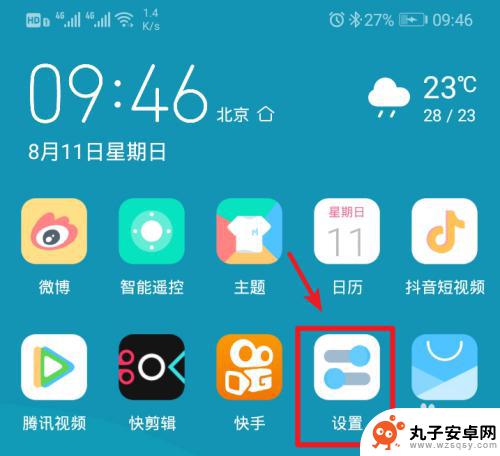
2.在手机设置内,点击上方的无线和网络的选项进入。

3.进入无线和网络设置界面,选择移动网络共享的选项。
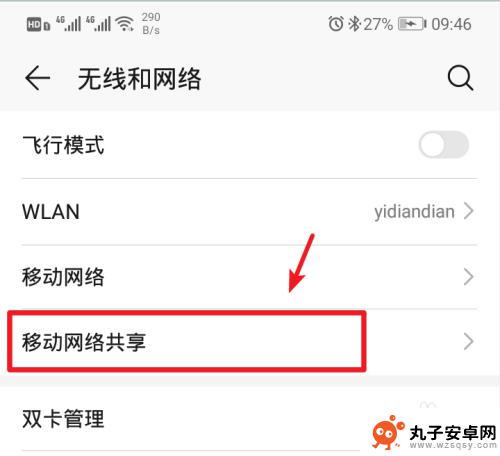
4.进入后,选择顶部的便携式wlan热点的选项。
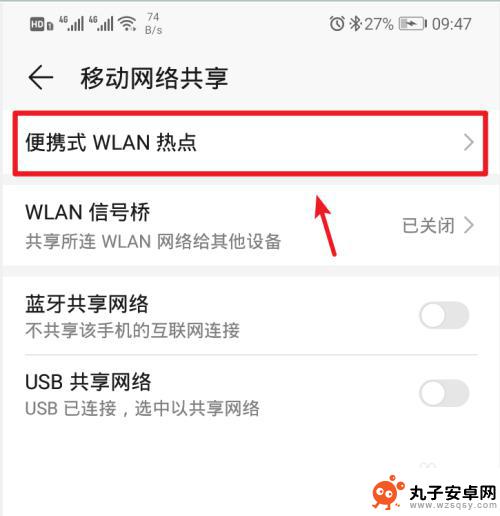
5.进入后,将个人热点后方的开关打开。
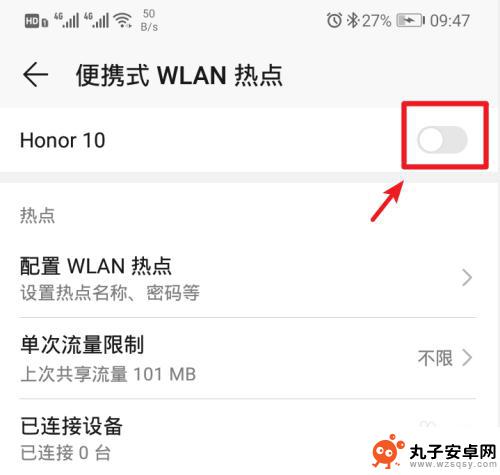
6.打开后,也可以点击配置wlan热点的选项进入。
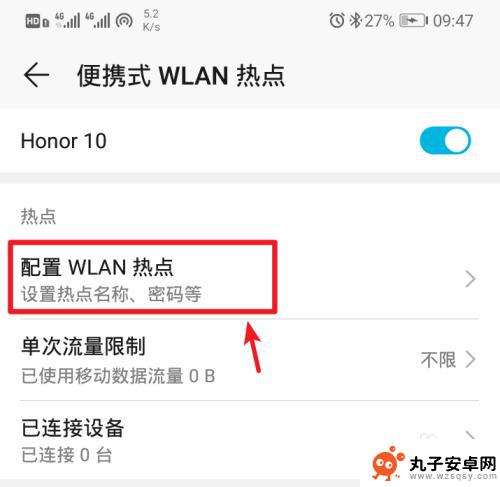
7.进入后,点击密码后方的小眼睛图标,即可查看到热点的密码。
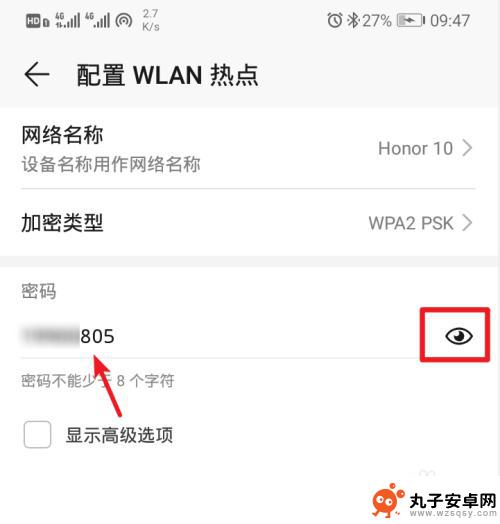
8.记住手机的Wlan热点密码后,打开电脑点击下方的WiFi图标。
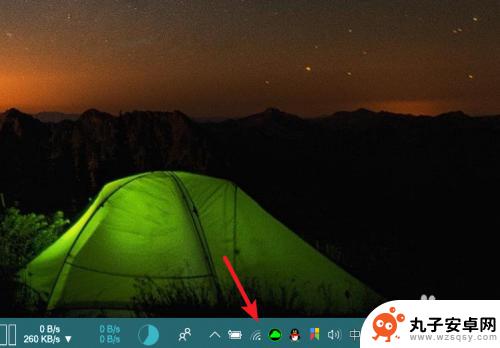
9.点击后,笔记本电脑会自动搜索附近的网络。选择手机的个人热点,点击连接。
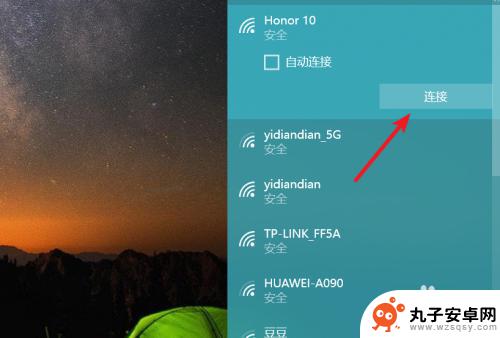
10.输入密码,点击下一步,即可连接使用手机的热点上网。
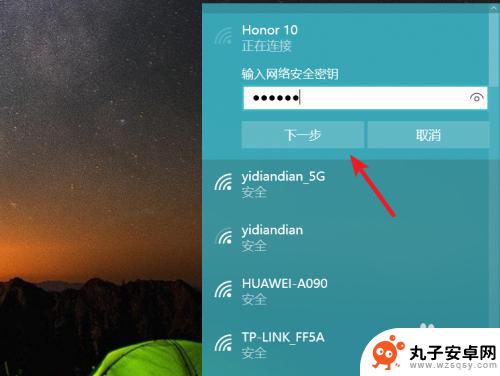
以上就是手提电脑如何连接手机热点的全部内容,如果您遇到这种情况,可以按照以上方法解决,希望对大家有所帮助。
相关教程
-
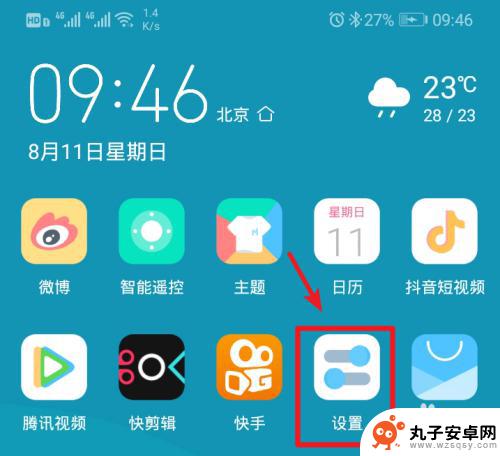 电脑和热点怎样连接 笔记本电脑连接手机热点教程
电脑和热点怎样连接 笔记本电脑连接手机热点教程在现代社会中随着移动互联网的普及,人们对于网络连接的需求也越来越高,在没有Wi-Fi网络的情况下,如何让笔记本电脑连接到手机的热点成为了一个常见的问题。通过简单的设置,我们可以...
2024-04-16 08:30
-
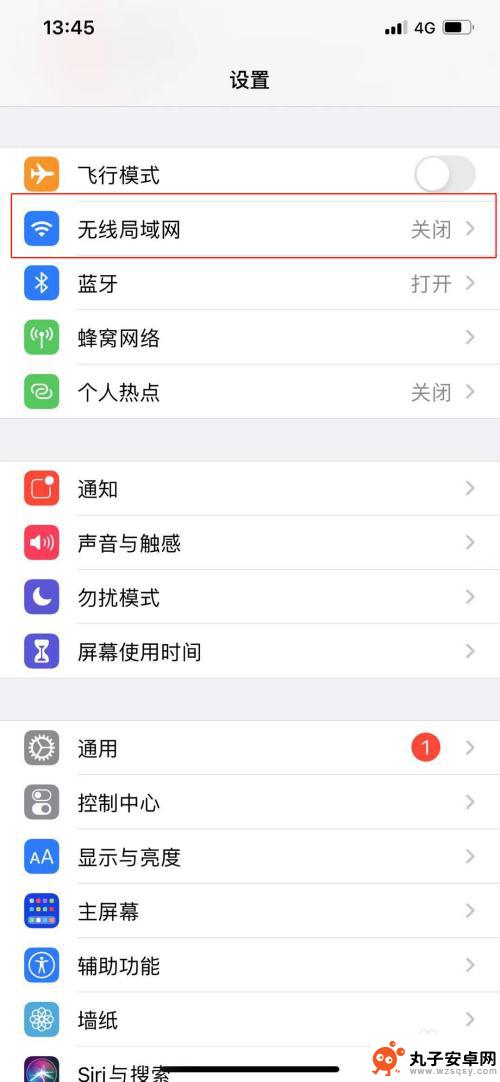 苹果手机wlan怎么开启 苹果笔记本WLAN打开教程
苹果手机wlan怎么开启 苹果笔记本WLAN打开教程苹果手机和苹果笔记本电脑都支持WLAN连接,用户可以通过简单的操作来开启WLAN功能,对于苹果手机,只需在设置中找到无线局域网选项,然后打开开关即可;而对于苹果笔记本电脑,则需...
2024-05-10 15:22
-
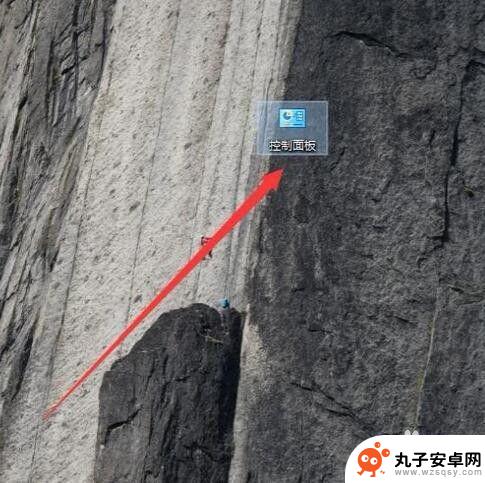 手机流量开热点给电脑 电脑无法连接手机热点的原因
手机流量开热点给电脑 电脑无法连接手机热点的原因随着移动互联网的快速发展,手机流量开热点成为了许多人在没有Wi-Fi情况下连接电脑上网的便捷方式,有时我们可能会遇到一个令人困惑的问题:电脑无法连接手机热点。这可能是由多种原因...
2024-01-26 14:18
-
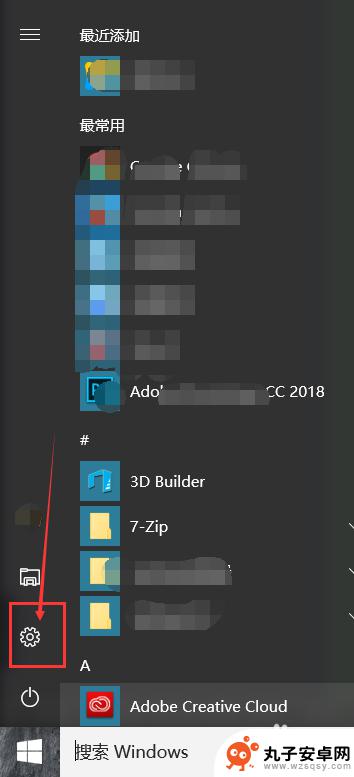 手机热点接电脑怎么设置 Win10如何设置移动热点与手机连接wifi
手机热点接电脑怎么设置 Win10如何设置移动热点与手机连接wifi现在手机已经成为人们生活中必不可少的工具,而手机热点则成为了连接电脑上网的一种便捷方式,在Win10系统中,设置移动热点与手机连接wifi也变得非常简单。通过一些简单的操作,就...
2024-08-24 15:35
-
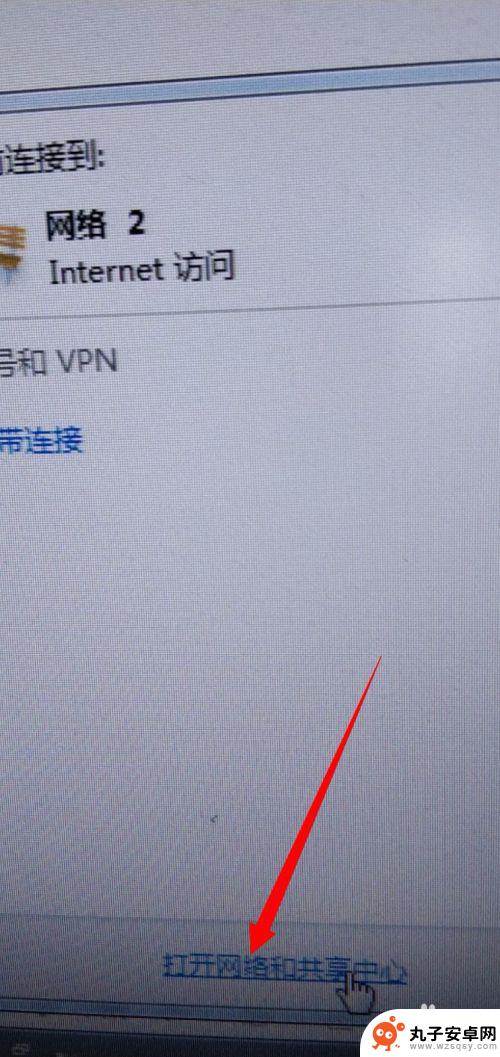 如何打开手机连接的网络 手机如何通过热点连接电脑网络
如何打开手机连接的网络 手机如何通过热点连接电脑网络手机已经成为人们生活中不可或缺的一部分,而要使手机发挥出其强大的功能,连接网络则是必不可少的一步。如何打开手机连接的网络呢?一种常见且方便的方式是通过手机热点连接电脑网络。手机...
2024-02-04 10:21
-
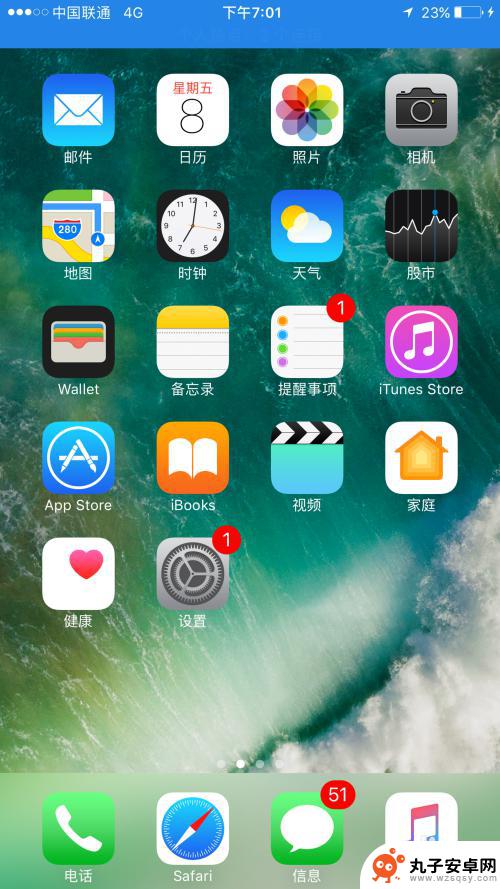 如何开启手机流量连接 电脑如何使用手机热点上网
如何开启手机流量连接 电脑如何使用手机热点上网当我们外出或者在没有Wi-Fi的地方需要上网时,我们通常会选择使用手机的流量或者开启手机的热点来连接电脑进行上网,对于一些不熟悉手机设置的人来说,如何开启手机的流量连接或者如何...
2024-10-20 14:22
-
 手机热点连电脑怎么连 手机热点连接电脑上网步骤
手机热点连电脑怎么连 手机热点连接电脑上网步骤在现代社会中智能手机已经成为了人们生活中必不可少的一部分,除了用于通话和发送短信外,手机还具备了热点功能,使用户能够将手机作为一个移动的无线网络热点,为其他设备提供上网服务。特...
2024-02-12 08:23
-
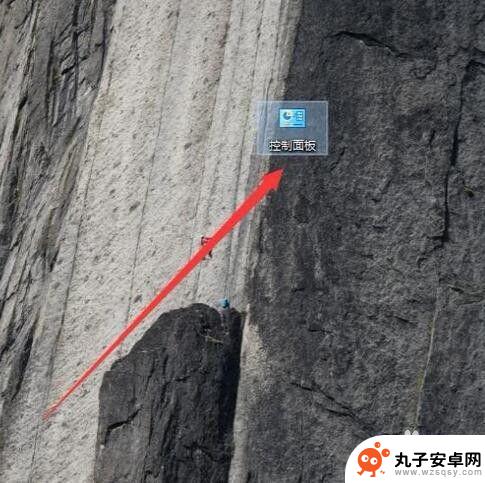 苹果手机为什么热点开不了 电脑连不上手机热点怎么办
苹果手机为什么热点开不了 电脑连不上手机热点怎么办近年来随着移动互联网的普及,手机热点已经成为人们日常生活中不可或缺的一部分,有时候我们会遇到一些问题,比如苹果手机热点无法开启或者电脑无法连接手机热点的情况。面对这些困扰,我们...
2024-07-05 10:40
-
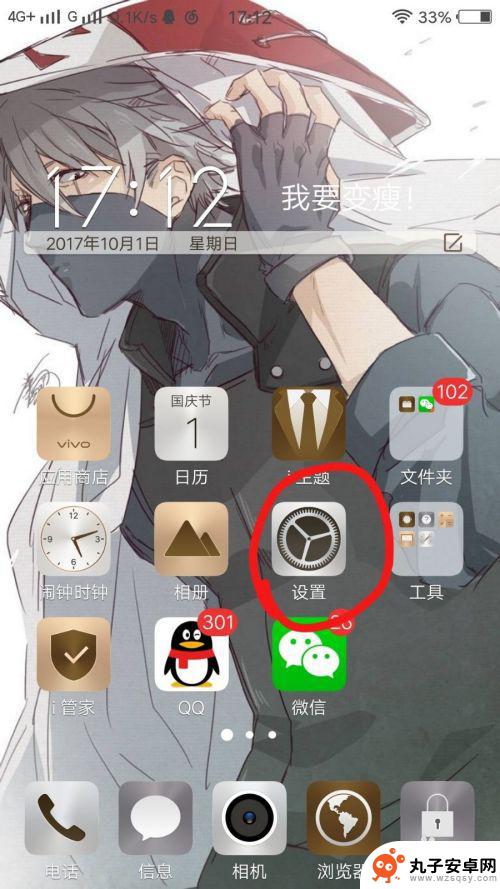 如何让手机与电脑连接起来 怎样用数据线连接手机和电脑
如何让手机与电脑连接起来 怎样用数据线连接手机和电脑在如今数字化的时代,手机和电脑已经成为我们日常生活中不可或缺的工具,而要让手机与电脑连接起来,最常见的方式就是通过数据线。数据线连接手机和电脑可以实现文件的传输、充电等功能,让...
2024-04-08 13:27
-
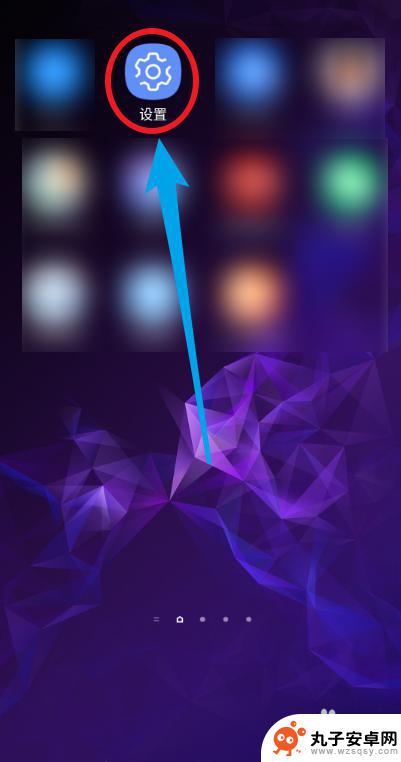 手机连接wifi怎么共享给电脑 手机连接的wifi怎样共享给电脑
手机连接wifi怎么共享给电脑 手机连接的wifi怎样共享给电脑手机已经成为我们生活中必不可少的工具之一,而手机连接WiFi成为了我们上网的主要方式之一。但是有时候,我们需要将手机连接的WiFi共享给电脑使用。手机连接WiFi如何共享给电脑...
2024-04-19 15:22
热门教程
MORE+热门软件
MORE+-
 步步吉祥app手机版
步步吉祥app手机版
44MB
-
 趣动漫app
趣动漫app
58.27M
-
 咪咕圈圈漫画软件手机版
咪咕圈圈漫画软件手机版
19.61M
-
 漫天玉漫画最新版本
漫天玉漫画最新版本
52.31M
-
 ABC学习机安卓版本
ABC学习机安卓版本
29.43M
-
 武汉教育电视台手机版
武汉教育电视台手机版
35.59M
-
 声远论坛包
声远论坛包
37.88M
-
 在线翻译神器app软件
在线翻译神器app软件
11.91MB
-
 青云租app官网版
青云租app官网版
27.65MB
-
 家乡商城手机版
家乡商城手机版
37.66MB